IMAGINI GENERATE ÎN WORDPRESS
WordPress generează implicit trei dimensiuni pentru fiecare imagine pe care o încărcați. Dimensiunile imaginilor (miniatură, medie, mare) sunt stabilite (setate) în Panou control/Setări/Media. De asemenea, temele și modulele pot genera alte dimensiuni suplimentare pentru imagini, astfel numărul lor poate crește cu ușurință la 5 sau mult mai mult. Dacă aveți conținut cu foarte multe imagini pe sit sau blog, numărul lor mare poate crește fără rost spațiul de stocare și mărimea fișierului de siguranță (rezervă) – dacă faceți regulat asemenea copii.
Dimensiunile suplimentare pentru imagini sunt generate și stocate în timpul procesului de încărcare, pentru ca să nu afecteze vizitatorii sitului. Dacă aveți probleme cu manipularea imaginilor, puteți să rezolvați unele probleme comune, așa cum o să explic în continuare.
Ca să vedeți câte dimensiuni de imagine au fost generate de WordPress după ce ați încărcat o imagine în zona de administrare (direct în Biblioteca Media sau într-un articol), mergeți la serviciul propriu de găzduire, în cPanel, accesați File Manager, apoi public_html/wp-content/uploads/anul/luna (imaginile sunt stocate în directori pe ani și luni) sau utilizați FTP-ul pentru a ajunge tot acolo. Iată imaginile generate pentru un articol recent, cu două imagini:
Există, în acest caz, patru dimensiuni pentru fiecare imagine: două sunt dimensiunile implicite WordPress pentru miniatură (150×100) și medie (300×200), iar două au fost generate de tema pe care o folosesc (480×320 și 45×45). Imaginea originală încărcată este fără dimensiuni. Proporția imaginilor mele originale încărcate este de 1,5 : 1.
Dacă vreți ca WordPress să nu mai genereze implicit cele trei dimensiuni pentru imagini, puteți seta toate valorile la 0 în Panou control/Setări/Media. Sau, eventual, doar unele dintre ele.
Atenție mare! Nu recomand acest lucru decât dacă știți foarte bine ceea ce faceți și de ce o faceți.
Așa cum spus, tema generează dimensiuni proprii pentru imagini, pe care le folosește ca imagini reprezentative (featured images), miniaturi, atașamente, în carusele, galerii sau în alte funcționalități. Puteți găsi codul care determină dimensiunea în fișierul functions.php al temei, căutând linia de cod „add_image_size”. Va apărea cam așa: add_image_size( ‘featured-post-img’, 480, 320, true );. Sau unele teme generează propriile miniaturi pentru articole. În acest caz căutați linia de cod „set_post_thumbnail_size” care va arăta așa: set_post_thumbnail_size( 150, 150 );. Fișierul functions.php îl puteți accesa în Administrare rețea/Teme/Editor teme/Fișiere teme (în dreapta) sau direct în cPanel/File Manager/public_html/wp-content/themes/nume temă.
Puteți elimina (șterge) definitiv aceste linii de cod și tema nu va mai genera acele dimensiuni de imagine. Sau le puteți modifica la valorile dorite. Atenție mare! Tema folosește aceste dimensiuni pentru imagini reprezentative, miniaturi, atașamente, carusele, galerii, tipuri de articol personalizat etc. Eliminați-le sau modificați-le numai dacă sunteți siguri și conștienți de efectul pe care îl au pe situl sau blogul propriu.
Avem o instalare WordPress, o temă și mai multe module. Modulele pot să genereze cele mai multe dimensiuni de imagini, dacă au fost proiectate „pe genunchi”, fără gândul la utilizatori. Am să dau un singur exemplu: Recent Posts Widget Extended, un modul care oferă mai multe funcționalități pentru afișarea articolelor recente, cu peste 200.000 de instalări active și evaluat la 5 stele de 114 persoane (!).
Modulul generează imagini la dimensiunea aleasă de utilizator pentru ultimele articole, de exemplu 120×80. Dar generează aceste imagini pentru toate imaginile reprezentative ale articolelor din baza de date a sitului, din urmă, chiar dacă utilizatorul a ales să afișeze numai 10 articole recente (dacă utilizatorul are 500 de articole publicate, acum are încă 490 de imagini generate în plus, fără niciun rost, care nu vor fi folosite niciodată). După o zi sau două, utilizatorul poate încearcă și alte dimensiuni pentru imagini (de exemplu 115×85, 125×85, 130×90, 140×100) ca să vadă care se potrivesc mai bine pe diverse dispozitive. A salvat noile dimensiuni în modul, poate numai pentru câteva minute, ca să le poată previzualiza live. Iar modulul le-a salvat și el pe toate pe server, pentru toate articolele existente. Acum sunt încă 500 x 4 = 2000 de imagini generate de modul, care nu sunt folosite deloc și au încărcat aiurea baza de date a onestului utilizator. Și, dacă după câteva zile se hotărăște să șteargă modulul, va avea 2500 de imagini nefolosite, în plus, pe server, pentru că acest modul nu își șterge imaginile generate atunci când este dezactivat (la dezinstalare).
Sfatul meu este să verificați întotdeauna câte imagini suplimentare generează un modul, dacă este cazul (un modul de cache nu va genera niciodată imagini, în schimb poate genera foarte multe fișiere pe server). Când instalați și activați un modul de genul celui de mai sus, verificați imediat ce imagini suplimentare generează. Ideal ar fi să puteți observa asta înainte. Și nu uitați regula de bază din WordPress.org: puține module, probleme puține și performanță spre maxim.
Observație: ștergerea manuală a imaginilor nefolosite de pe server este un efort uriaș, o strădanie îndelungată. Există totuși câteva module WordPress.org pentru ștergerea imaginilor nefolosite din biblioteca media, dar mie nu îmi inspiră încredere.
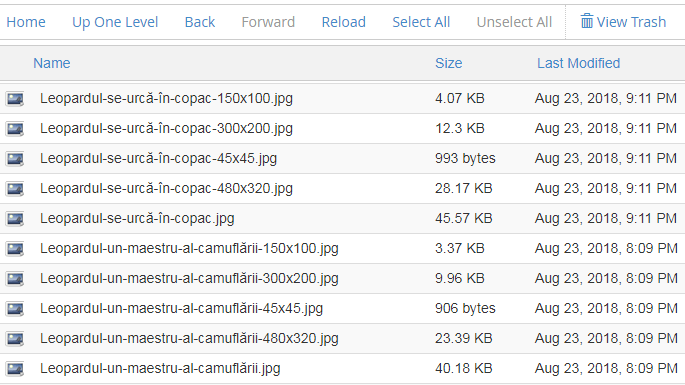
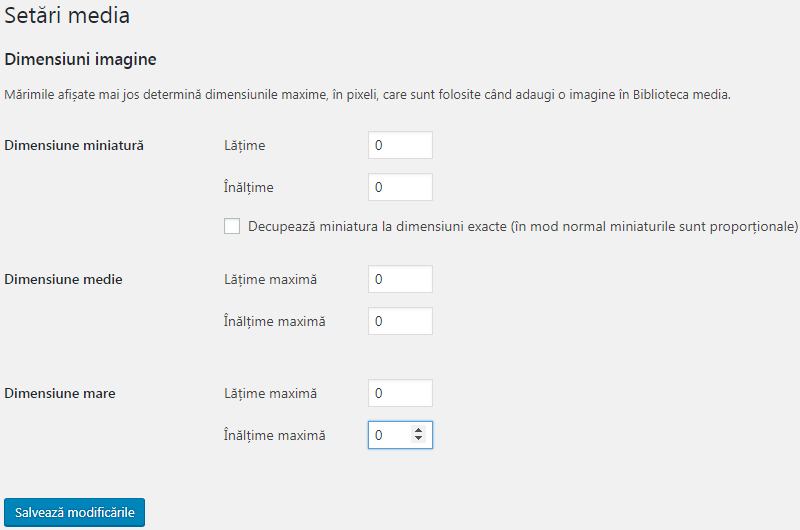
Vrei să faci un comentariu?